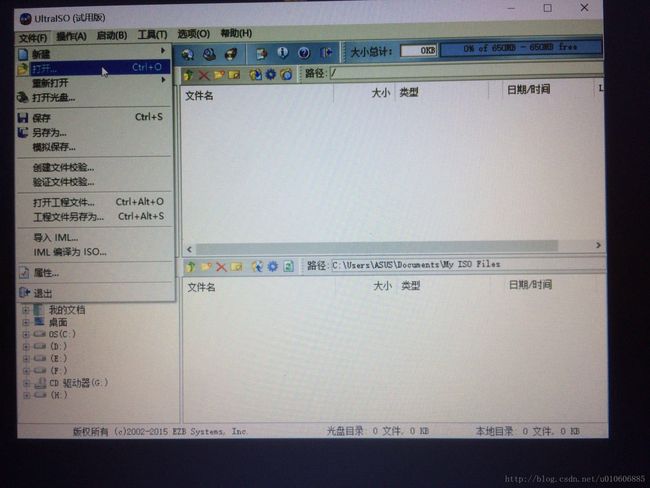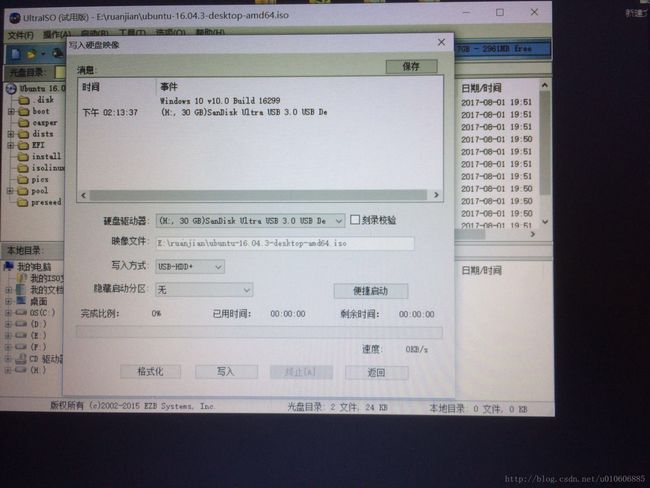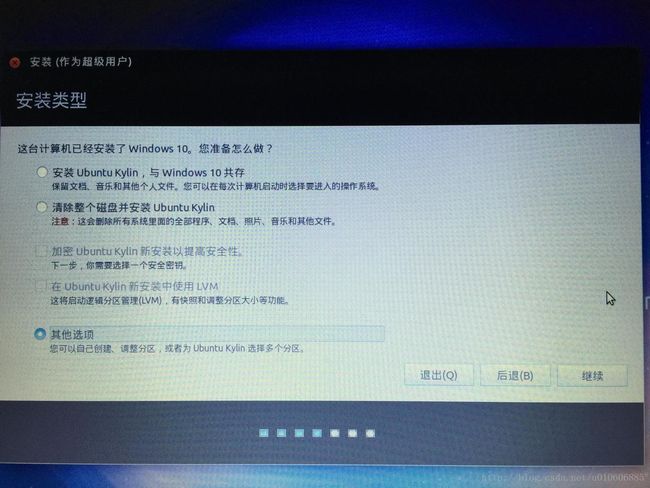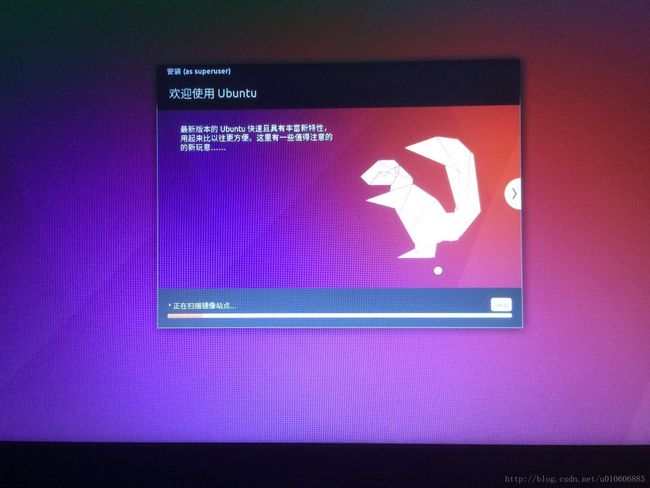win10+ubuntu16.04双系统安装
1.本教程是默认已安装win10基础上进行。
2.本教程同样适用其他版本的系统安装。
3.本教程有些图片来自于互联网。
----------------------------------------------------------------------------------------------------------------------------------
一、电脑配置
电脑型号:华硕-FX60VM
配置:内存8G+GTX1060(显存3G)+240G固态硬盘
二、工具
ubuntu-16.04.3-desktop-amd64+U盘+UltraISO
三、操作步骤
1.创建磁盘分区:
进入计算机管理,磁盘管理,选择剩余空间较大的可分配磁盘,进行压缩。这里选择F盘压缩了100G。
2.制作ubuntu的启动U盘
将U盘插入电脑,打开UltraISO,将已下载好的ubuntu ISO镜像文件写入U盘(提前格式化)。
启动>写入硬盘映像
按默认写入即可。
3.U盘启动安装Ubuntu
重启电脑,按F2或F12(根据自己电脑选择)进入BIOS设置,将U盘设置成第一项启动,保存退出重启,进入Ubuntu系统安装界面。选择中文简体,安装Ubuntu。
注:如果网络和空间匀速,可以选择“安装中下载更新”和“安装这个第三方软件”(可以不选择,我建议不选择,费时间也没啥用)
当进入安装类型时,选择“其他选项”继续。
接下来创建4个主要的基础分区,单击剩余空间较大的空闲,点击+,按以下参数设置4个主要基础分区。
20G 主分区 空间起始位置 Ext4日志文件系统 /
16G 逻辑分区 空间起始位置 交换空间 /swap
1G 逻辑分区 空间起始位置 Ext4日志文件系统 /boot
剩余的空间 逻辑分区 空间起始位置 Ext4日志文件系统 /home
(还可创建自己的其他分区,如/.......分区,只要设置为逻辑分区、空间起始位置、Ext4日志文件系统即可,新手强烈建议忽略此步,按上面设置即可)
安装启动引导设备的参数选择:与/boot所在的编号一致。设置好后安装即可,之后的选项(所在地点、键盘布局(英语(美国))、电脑名称、开机密码等)正常进行,进入安装状态。
稍等片刻,等待安装结束,即可进入Ubuntu界面,开始Ubuntu之旅。
本文采用的是grub引导,也尝试过用EasyBCD引导Ubuntu,但没有成功。
四、存在的问题及解决方法
1.时间问题
双系统安装好之后,进入Windows发现时间不对,相差大概8个时区。解决方法如下:
进入Ubuntu更新一下时间,确保时间无误,在终端执行一下命令:
sudo apt-get install ntpdate
sudo
ntpdate
time
.windows.com
sudo hwclock --localtime --systohc
重启进入Windows,时间恢复正常。
2.grub引导,Windows优先启动设置
在终端输入:
sudo gedit /etc/default/grub
输入完回车后会弹出一个grub文件,将文本”GRUB_DEFAULT=0“中的0改成grub引导启动中win10系统的序号2(本机),同时可以修改”GRUB_TIMEOUT=10“中的10,修改默认的等待时间。改完后点击”保存“然后关闭。
修改完成以后,别忘了最重要的一步,上面文本编辑器的保存只是将内容修改了,但并没有更新配置,还需要在终端输入:
sudo update-grub
这步完成以后默认的启动项就修改完了,可以重启电脑试试。
3.终端所有命令不能用
这是由于系统环境变量出现了问题,導致所有命令找不到。例如:path=/etc/java/apache-**,這樣就會把原來path的所有可執行的程序都覆蓋掉。正確的配置是:path=$PATH:/etc/java/apache-**
解決辦法:
1 修改profile文件:(所有用戶)
# sudo vim /etc/profile
加入:export PATH=$PATH:/usr/local/sbin:/usr/local/bin:/sbin:/bin:/usr/sbin:/usr/bin
保存退出,source /etc/profile,但打開新的終端後,命令又用不了。故可將source /etc/profile放在bashrc的最後面。
2 修改.bashrc文件:(單獨用戶)
# sudo vim ~/.bashrc
在文件的最後加上:export PATH=$PATH:/usr/local/sbin:/usr/local/bin:/sbin:/bin:/usr/sbin:/usr/bin
保存退出,重啓或#source .bashrc